Сьогодні розберемося питанням, як підключити телефон на Андроїд до інтернету по WiFi. Здавалося б, що тут складного? Однак у новачків, які ніколи раніше не мали нічого спільного з бездротовими мережами, настройка вай-фай на смартфоні може викликати певні труднощі. Як зразок буду використовувати популярний бренд Xiaomi - телефони цієї марки зустрічаються дуже часто, тому стаття буде корисна максимальній кількості читачів. Постараюся в цій інструкції розповісти про все якомога детальніше.
Як включити WiFi на Android в телефоні Xiaomi?
Оскільки Xiaomi працює на операційній системі Android, хоч і зі своєю оболонкою, включити WiFi модуль можна відразу декількома способами.
Найлегше це зробити з шторки швидкого доступу до додатками. Для її виклику потрібно потягнути за верхню частину екрана. І знайти значок «WiFi». Якщо він світлого кольору, значить вайфай не активний.
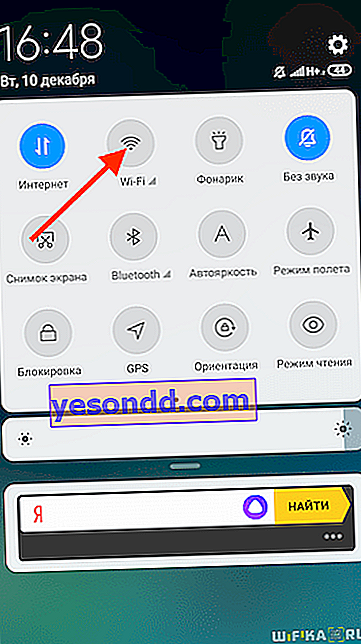
Кількома по ньому, і як тільки забарвиться в який-небудь колір (залежно від виробника та моделі телефону), значить включений.

Якщо тепер натиснути на куточок іконки, то відкриється список доступних для підключення бездротових мереж. Можна вибрати тут свою і відразу підключитися.
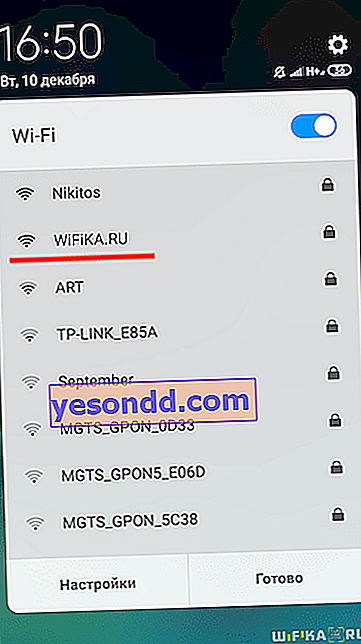
Довший спосіб - зайти в меню «Налаштування» в розділ «WiFi» та активувати модуль перемикачем.
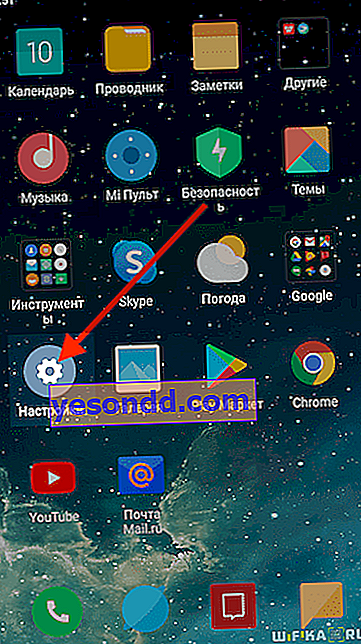
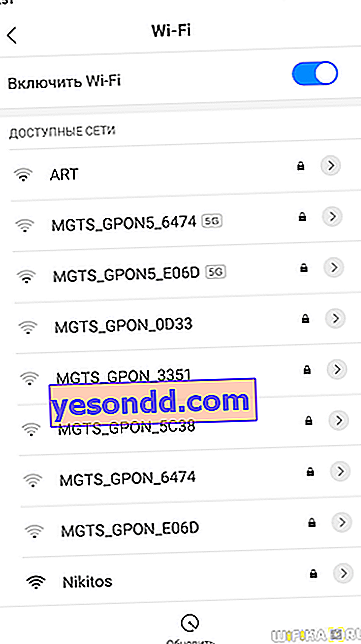
На цій же сторінці нижче з'явиться все вай-фай мережі. Знаходимо свою, вводимо від неї пароль і тиснемо на «Підключити».
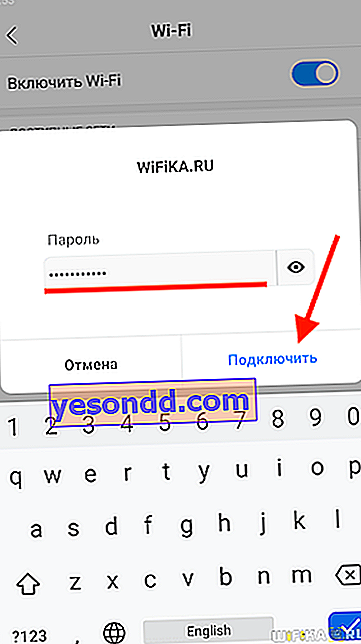
Після чого наше з'єднання з'явиться в самому верху в окремому блоці. Якщо на нього натиснути, то можна буде поділитися настройками і паролем з іншою людиною через QR код.
Як налаштувати мережу WiFi на смартфоні Android?
Для більшості випадків виконаних дій на Андроїд досить, щоб можна було спокійно користуватися інтернетом на телефоні. Однак, іноді для більшої стабільності потрібно внести більш детальні параметри в налаштування wifi з'єднання. Для того, щоб відредагувати своє бездротове підключення, натискаємо на стрілку навпроти назви мережі.
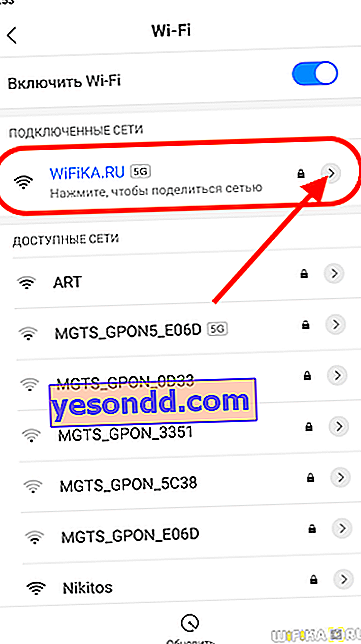
Тут ми можемо вимкнути автоматичне з'єднання з даними вай-фаєм, подивитися рівень сигналу, поточну швидкість, тип захисту.
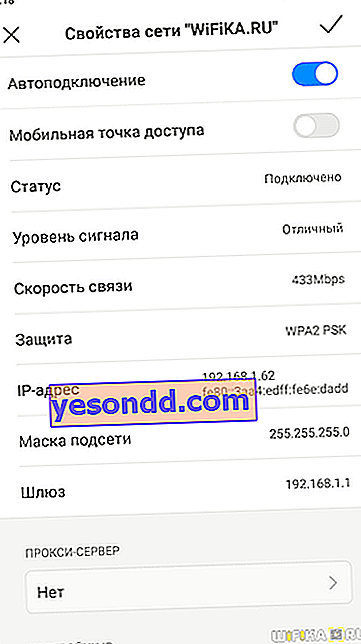
Крім того, тут відображаються IP адреса смартфона, маска і шлюз, тобто IP роутера. Якраз ці дані можна змінити вручну - іноді це вимагається відповідно до настройками локальної мережі на маршрутизаторі або при нестабільній зв'язку. Для того, щоб поміняти ці параметри спускаємося вниз сторінки і тиснемо на «DHCP» в блоці «Налаштування IP». Вибираємо тут «Призначені для користувача»
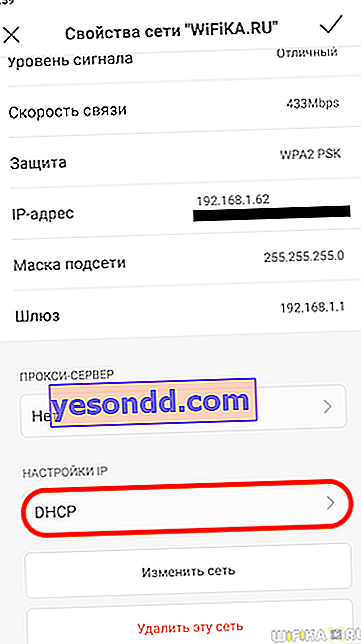
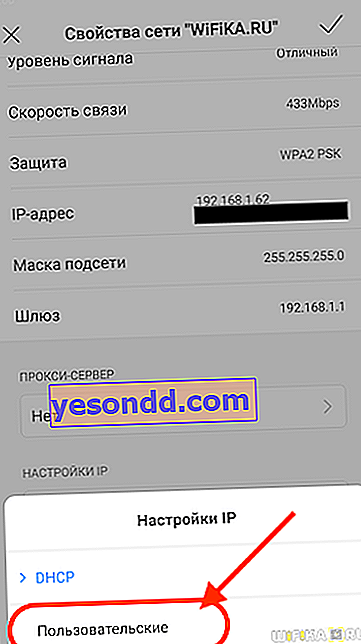
Відкриється вікно введення налаштувань WiFi для Андроїд. Тут можна поміняти свій IP адреса відповідно до конфігурації, визначеної в маршрутизаторі. Швидше за все це робити не доведеться, але все ж. А ось що буває дійсно потрібно, так це прописати DNS сервери. Це дозволить зробити підключення по wifi на телефоні з ОС Android більш стабільним.
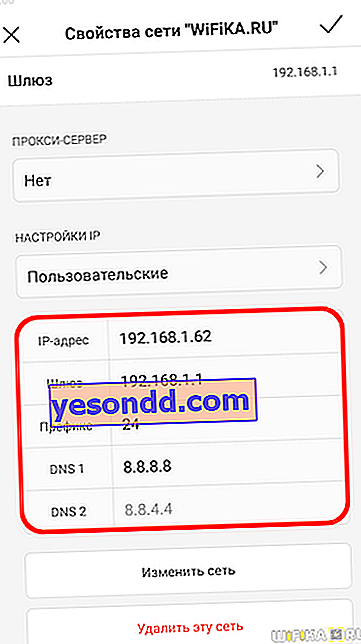
Рекомендується використовувати DNS від Google - 8.8.8.8. Або сервіс Яндекс DNS, за допомогою якого, до речі, також можна додатково захистити смартфон від підозрілих сайтів. І навіть обмежити доступ до небажаного контенту, наприклад, якщо це телефон вашої дитини. Про це ми детально розповідаємо в іншій статті.
Нарешті, в самому низу екрану ви побачите напис «Видалити мережу». Цією кнопкою ви можете повністю скинути налаштування підключення телефону до даної мережі WiFi.
